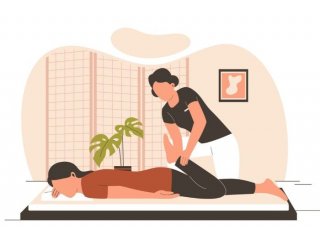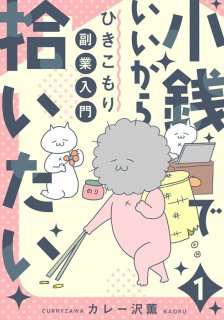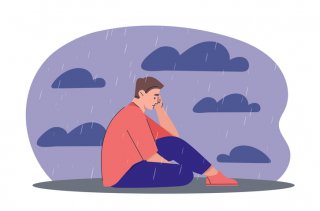アプリもう不要!? 映えるエモい写真をiPhoneだけでクリエイトしてみた
写メしても9割近くがイマイチ
「今」という貴重な一瞬をとらえてくれる写真。記憶に残すだけじゃなく、写真にして大切にしておきたい! と思う瞬間ってたくさんありますよね?
しかし、せっかく撮った写真なのに「あれ? 思ったより映えてない気が……」ということも。
筆者も日々の食事から、愛犬の写真、風景とたくさんの写真を撮るのが日課のようになっていますが、9割近い写真が「うーん、イマイチ」という感じです。
アプリもいくつか使用してみたものの、加工のし過ぎになって全然違う絵になってしまったり。顔に至っては「ほぼ別人じゃん!」と思わず叫んでしまいたくなることも……。これでは、せっかく買った最新のiPhone14Proが泣いています。
そこで今回はSNS上で話題になっていた、「アプリを使わなくても、iPhoneだけでエモい写真が撮れる!」という裏技に挑戦してみました!
アプリ不要!? 映えるエモい写真を生み出す法
今回ご紹介する方法は、iPhoneの既存の写真アプリで加工するのみ。アプリをインストールしたりする必要はありません。
やり方はとっても簡単! まずはお気に入りの写真をiPhoneのカメラスクロールから探しましょう。次に選んだ写真を選択し、画面右上にある「編集」を押して編集を開始します。
続いて画面下に現れる記号の中から時計のようなマーク「調整」を押して、写真の色味を加工していきましょう。
アプリなしで写真を編集してみよう
写真の編集の順番と割合
1. 「露出」と「ブリリアンス」を+100に設定
2. 「ハイライト」を-35に設定
3. 「シャドウ」を-28に設定
4. 「コントラスト」を-30に設定
5. 「明るさ」を-15に設定
6. 「ブラックポイント」を+10に設定
7. 「彩度」を+10に設定
8. 「自然な彩度」を+8に設定
9. 「暖かみ」を+10に設定
10. 「色合い」を+39に設定
11 「シャープネス」を+14に設定
12. 「ヴィネット」を+23に設定
13. 最初に設定した「露出」と「ブリリアンス」を0に戻す
+の時は画面の右側にスライドし、-の時は左側にスライドします。編集中の写真は、色飛びして、「これで大丈夫かな?」と思うかもしれませんが、心配は無用。最後の工程、「露出とブリリアンスを0に戻す」をすると、いい感じの色合いにキチンと戻ります。
編集前と編集後、その差は歴然!
ご紹介した方法で編集した写真がこちらです。
編集前の写真は色が薄く、空の色のコントラストと提灯の色合いがボケてしまっていますが、編集後は提灯の色が映え、真っ青な空を鮮やかに彩りました。
加工前の写真でも十分いい感じの写真だけれど、なんだか「惜しい」感じが否めません。編集した写真はエモさが増し、インスタ映えすること間違いなしですね!
他の写真でも試してみましたが、どれもなかなかいい感じの写真に仕上げることに成功。
ライフスタイル 新着一覧

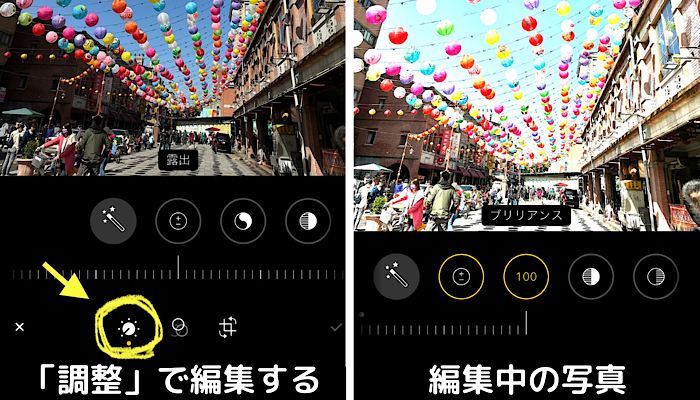

 公式X(Twitter)をフォロー
公式X(Twitter)をフォロー